7-3复杂产品零件综合3-UG11机械工程图基础与实战图文教程发布时间:2022年02月28日 08:01
虎课网为您提供综合教程版块下的7-3复杂产品零件综合3-UG11机械工程图基础与实战图文教程,本篇教程使用软件为UG (NX11),难度等级为中级拔高,下面开始学习这节课的内容吧!
那就开始今天的教程吧
1.这节课所讲的课程目标是复杂产品零部件综合3,核心知识点是视图读图和操作技巧,使用的软件是UG11。
通过本节课内容的讲解,来帮助同学们学习在画零件工程图的一些应用技巧。
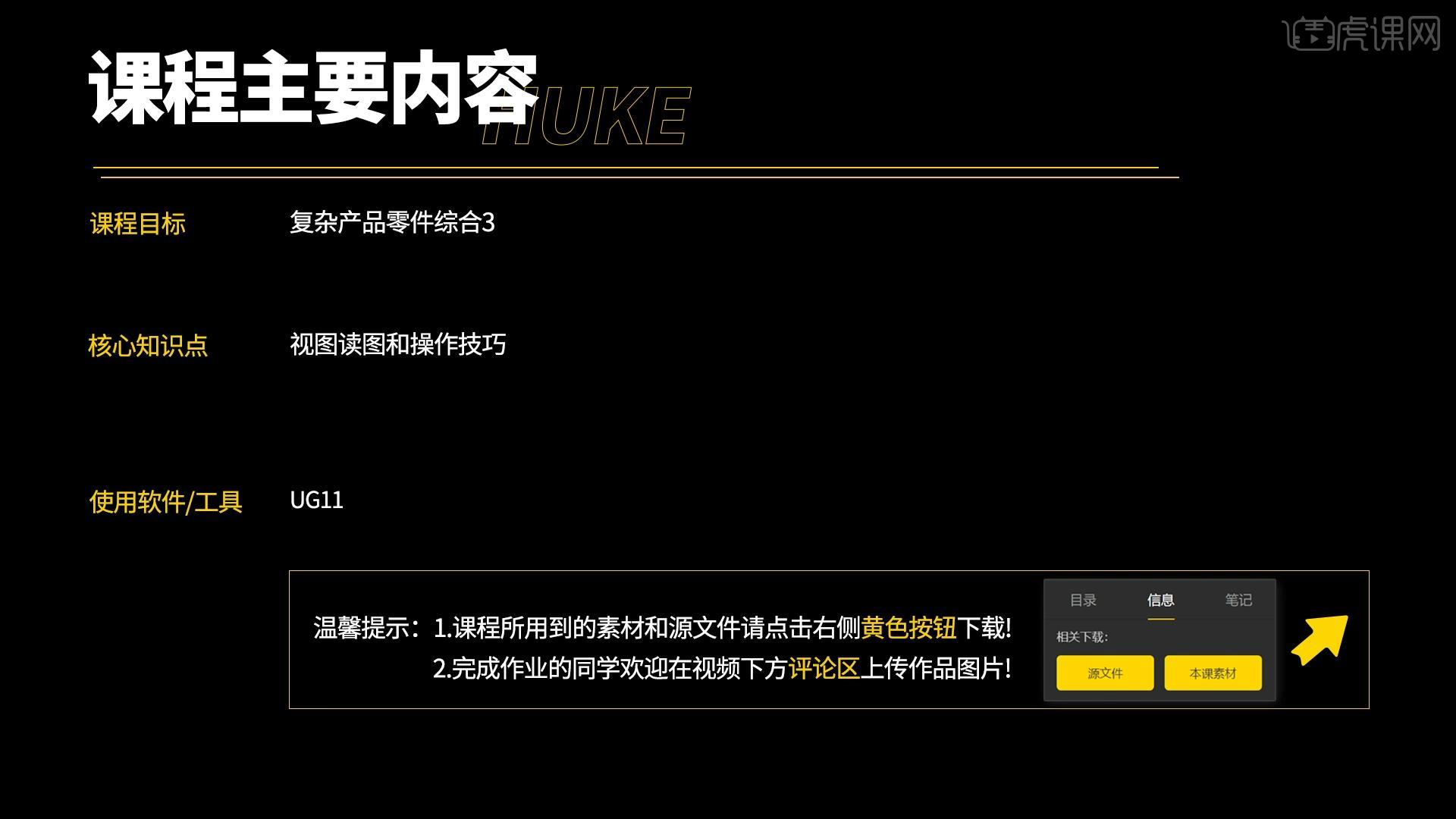
2.在这一节当中主要讲述的还是案例,这张图纸有主视,俯视,左视,还有一个局部放大所组成,先从俯视图来看,主视图是将俯视图中间进行剖开,做了全剖,所以先从俯视图来看,俯视图当中它的底板有4个,
宽度为20,总体的宽度是95,它在中间的位置有4个Φ9的通孔,再看下面底板的整体的长度为107,两个板之间的距离为100,两个孔Φ9中心孔的中心距为75,然后在它的上端有一个三角形的槽,宽度为30,
长度是12,上面有一个三角形的斜槽,在它的下端有两个凸出来的悬臂,悬臂上端的厚度为6毫米,悬臂的侧面跟工件表面的侧面并不是平齐的,还有一个3毫米的距离,整体外端实体的宽度是56,两个悬臂之间有段距离是12。

3.再看主视图,主视图是从俯视图中间进行全剖,视图方向是从下向上来观看,得到剖面A-A,先从下面尺寸开始看,将工件上端实体的右端面为零点,依次的往左来标尺寸,也就是说整个箱体的内部轮廓是阶梯的,
并且以右端面为基准,分别来表示的是孔当中25 29 33 45,还有像Φ35 M42 48等等这些轮廓的尺寸,从0开始,2毫米,4.5 13 24 36 39等等,可以尽量的采取基准来标注,上端有斜槽的长和宽,它还有一个角度是35度,
在箱体的上表面有M18的螺纹,螺纹的这块的深度是14,在它的下端有一个Φ20的孔,这个孔并不是通孔,它深度为3毫米,Φ20的下端有Φ7.5的孔,这个孔是通孔。
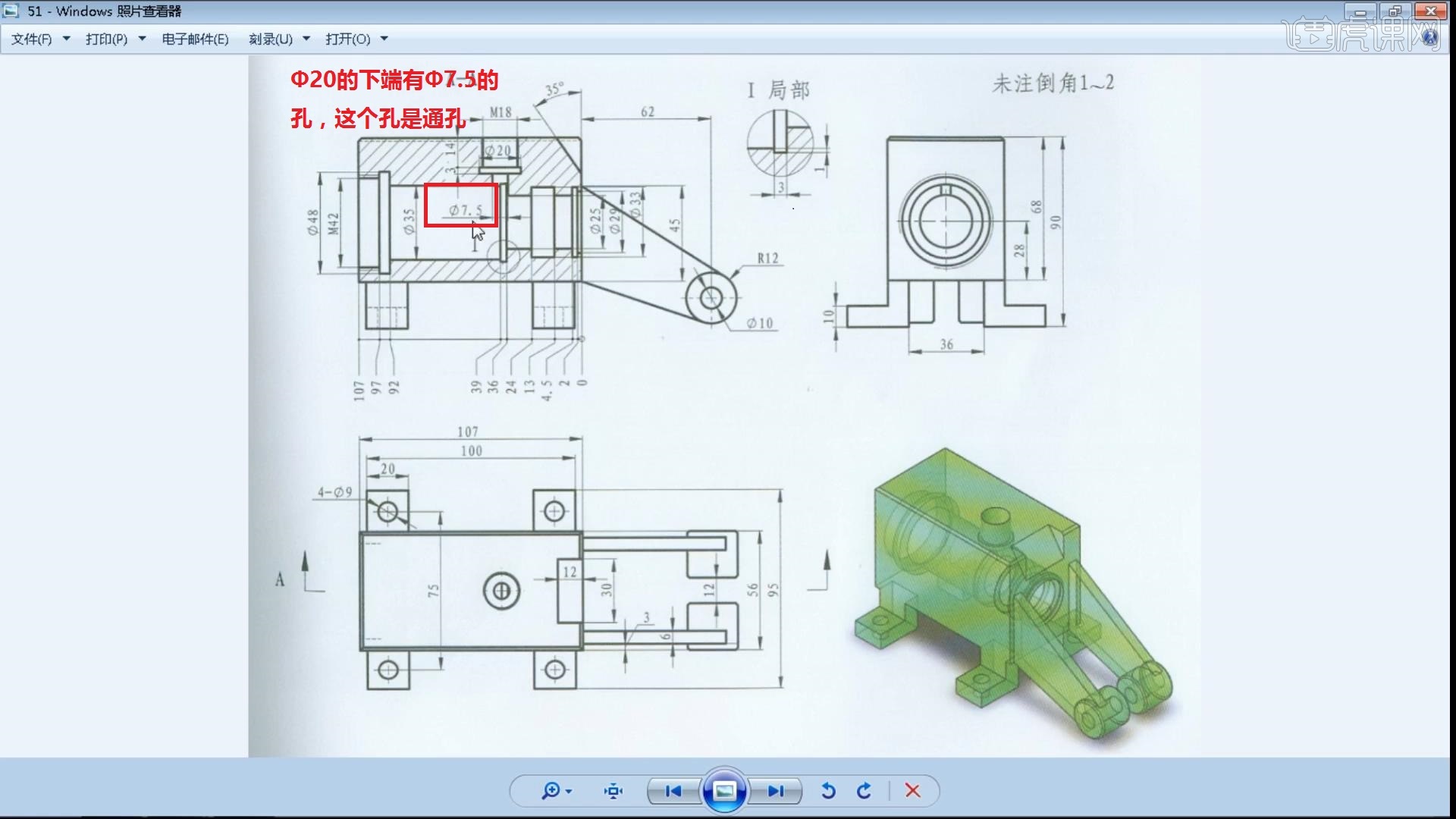
4.看其右端悬臂的部分,悬臂前端有个22的圆,中心有Φ10的通孔,中心距离箱体的右端面距离是62,用于定位长度方向,再看其下端阿拉伯数字标1的部分,需要表示内部有一个槽,由于在视图当中这个槽比较小,
所以采取了局部放大显示,在其中的槽的宽度13,中间槽单边方向为1毫米,也就是说整体应该是大了2毫米,中间槽宽为3毫米。
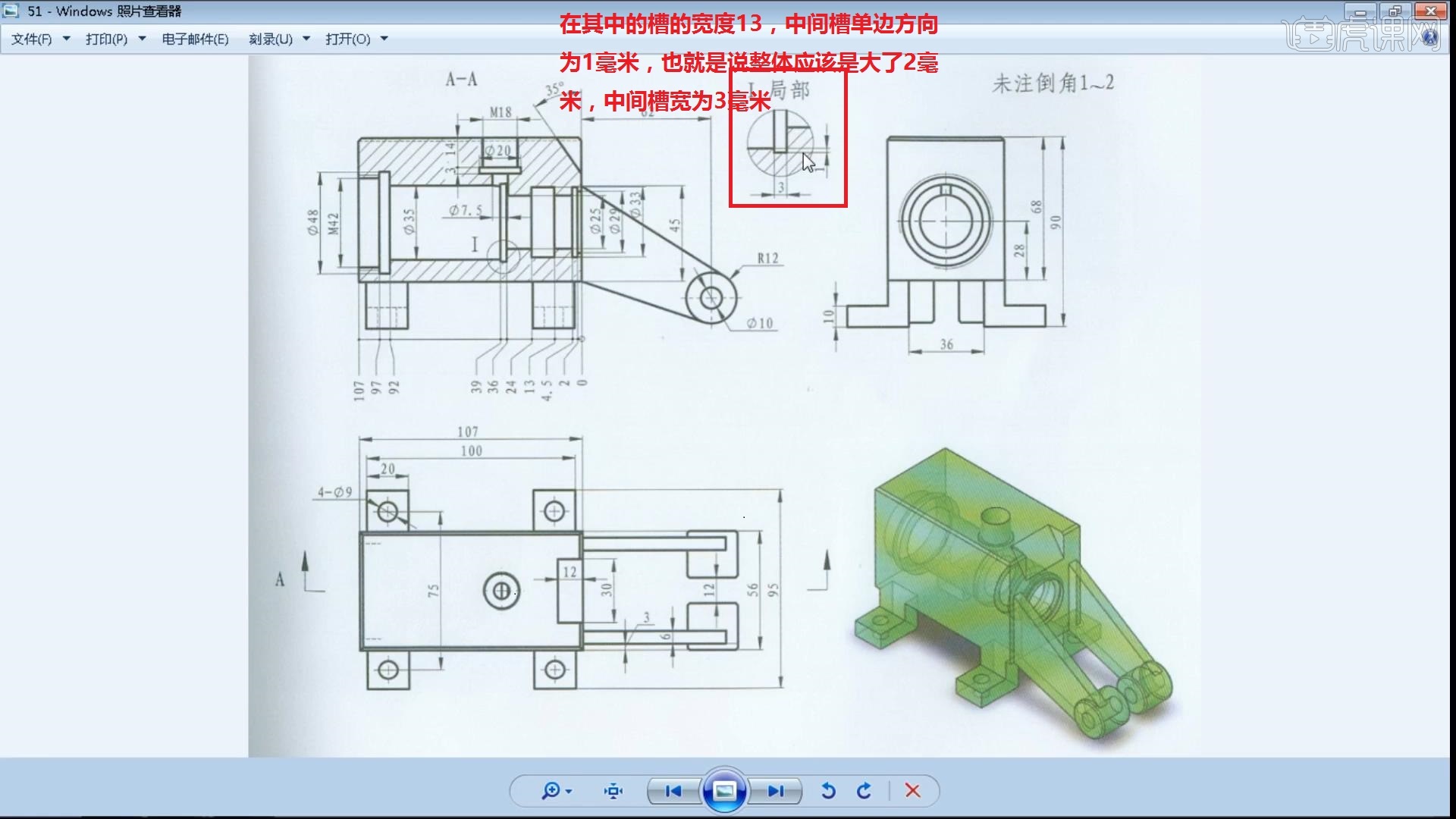
5.左视图当中两个它支撑的距离是36,板的厚度是10,也就是下端支撑板的这块的厚度是10毫米,总体的零部件从支撑板的底部到箱体的顶部,总体的高度为90,上端箱体这块高度为68,中间这种阶梯孔并不是在中心的位置,
是距离箱体底面向上距离为28的位置,因为后面有一个尺寸整体应该是68,要正好在中心的位置应该是在34,但是这张图是在28,也就是中心偏靠下的位置,右上角有一个未注倒角1到2,相对于用注释来进行表示,
所设计的产品零部件,它不能出现尖角,要不就是倒圆角,要不就是倒斜角,这样对于产品的实用性,装配等等都是效果比较好的。
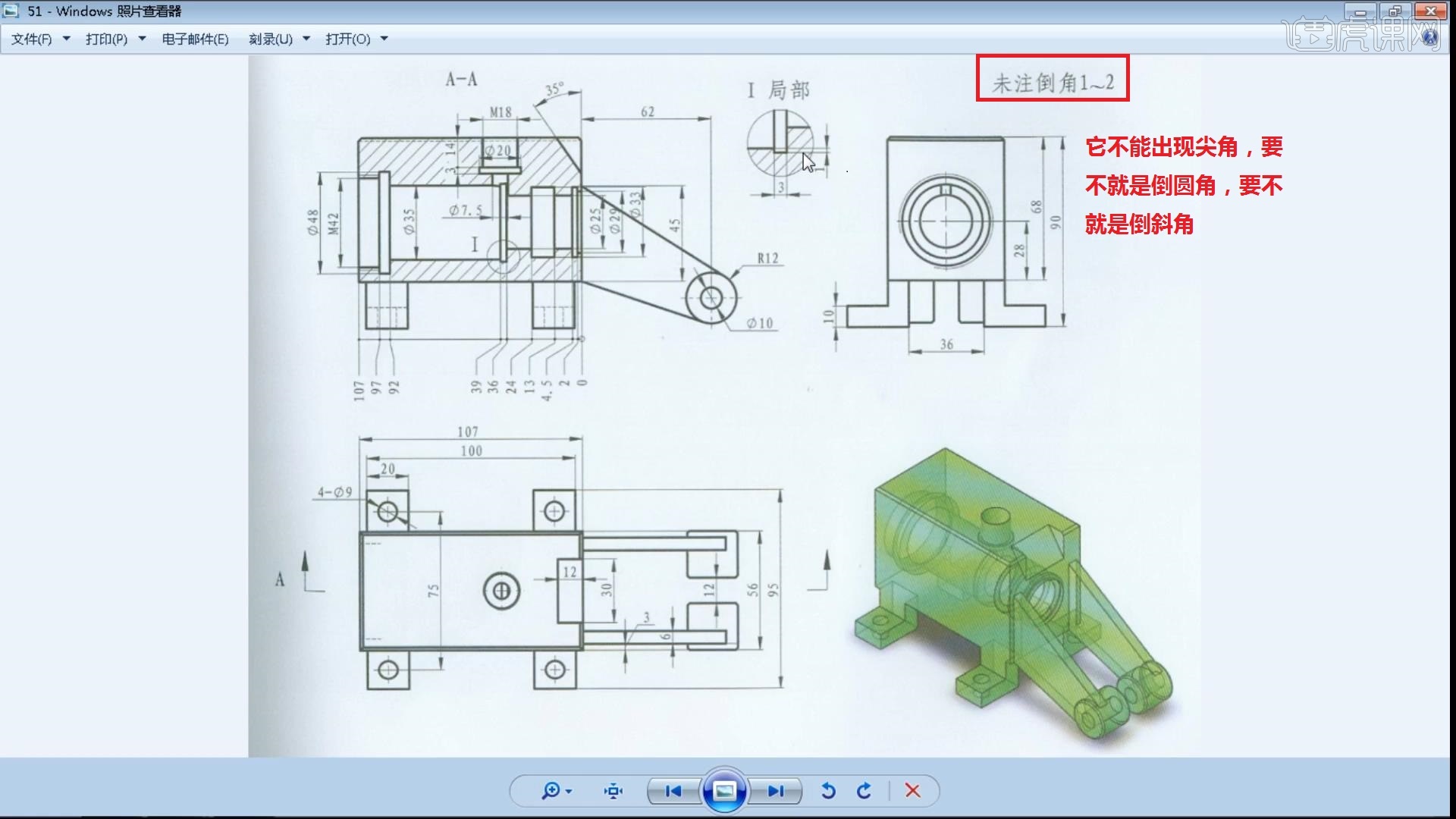
6.打开UG来绘画,在进入工程图模块之前需要观察实体图,在这里面有草图,曲线等等需要对它进行隐藏,选择左上角的过滤器,在里面可以找到草图或者是曲线等等,对于整个实体进行框选,只有曲线才能够进行选上,
选上之后它呈光亮显示,右键隐藏,在这里面选择无过滤器,把这个基准坐标系也给它隐藏掉,因为坐标系如果不隐藏,对于后面所生成实体它也会进行显示。
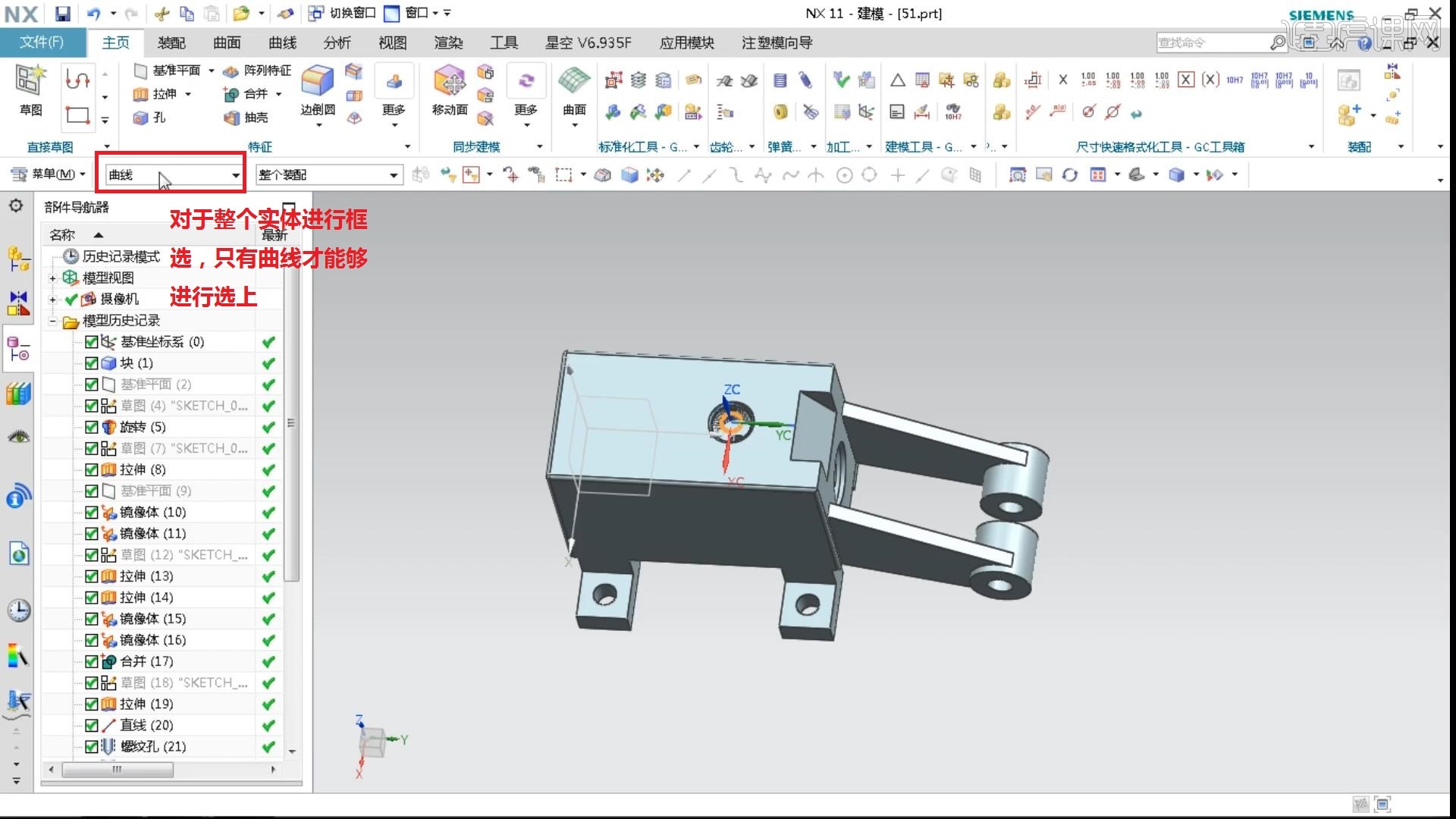
7.点击应用模块,调到制图工作环境,点击【新建图纸页】,使用标准尺寸,选A2的图纸,比例选择为1:1,图纸页的名称系统默认,在进入制图工作环境之后它会弹出一个视图创建向导,先给它取消,手工来生成,
点击视图当中的基本视图,需要调整模型视图,采取下面的【定向视图工具】,它在右边会弹出对话框,按住鼠标的中键对它来进行旋转,选择法向和上表面垂直的方向,再定义X轴方向,选择横向为X轴方向,
先把视图做出来,逐个的对于它再增加尺寸。
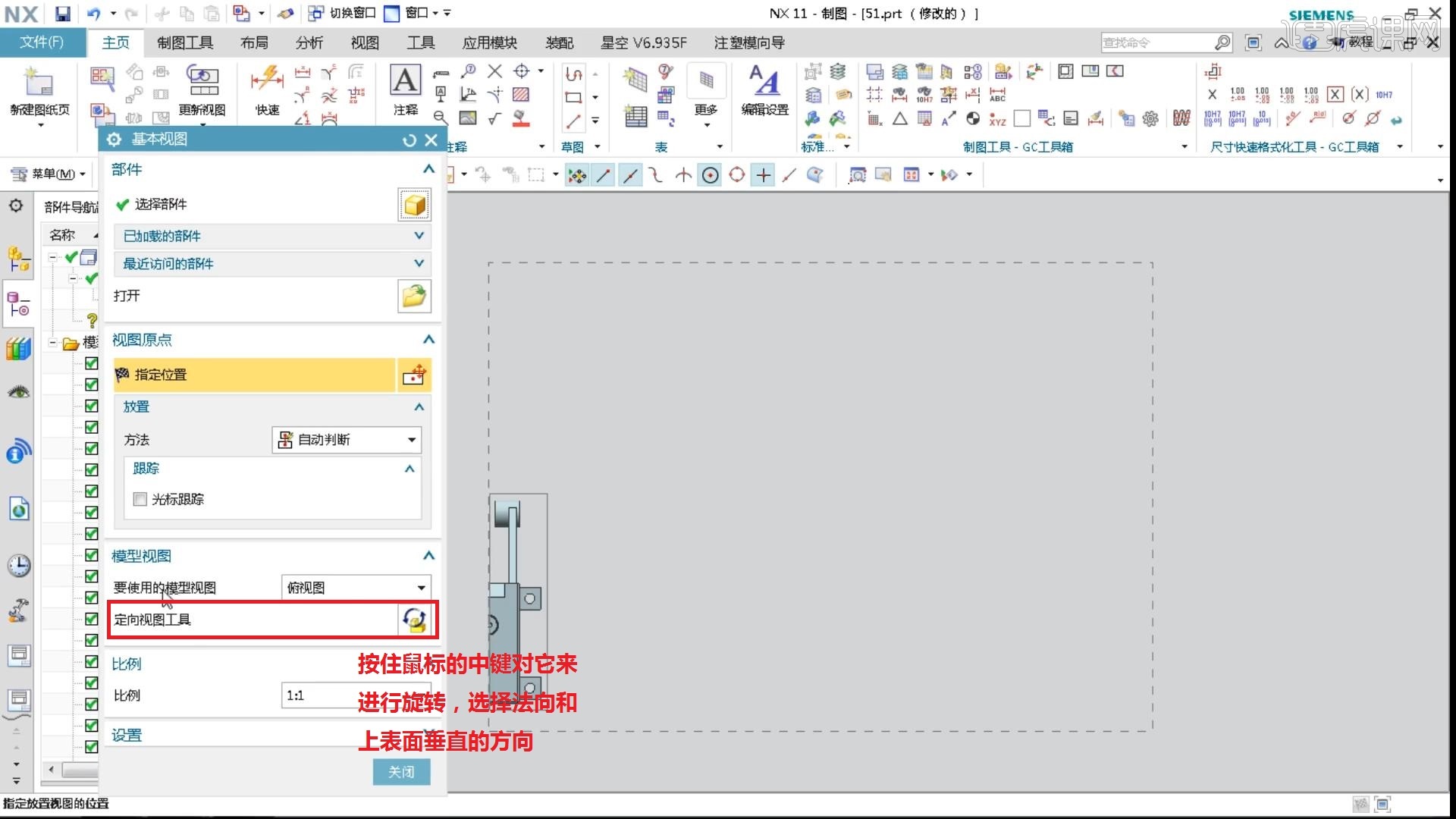
8.先生成剖面A-A,点击视图当中的上方有剖视,选择中间点的位置,视图应该是放在下方,针对于俯视图,视图方向应该是从下向上来进行观看,视图方向需要点反向,上面有反转剖切方向,在它的下方,针对于槽的位置局部放大,
选择的时候类型是圆形,也可以按照拐角来绘制矩形,在里面选择圆形,选择这个槽的中心位置来框选,在下面标签当中还是选择圆的这种形式,局部放大,只要把槽圈在它的范围之内就可以,比例是2:1。
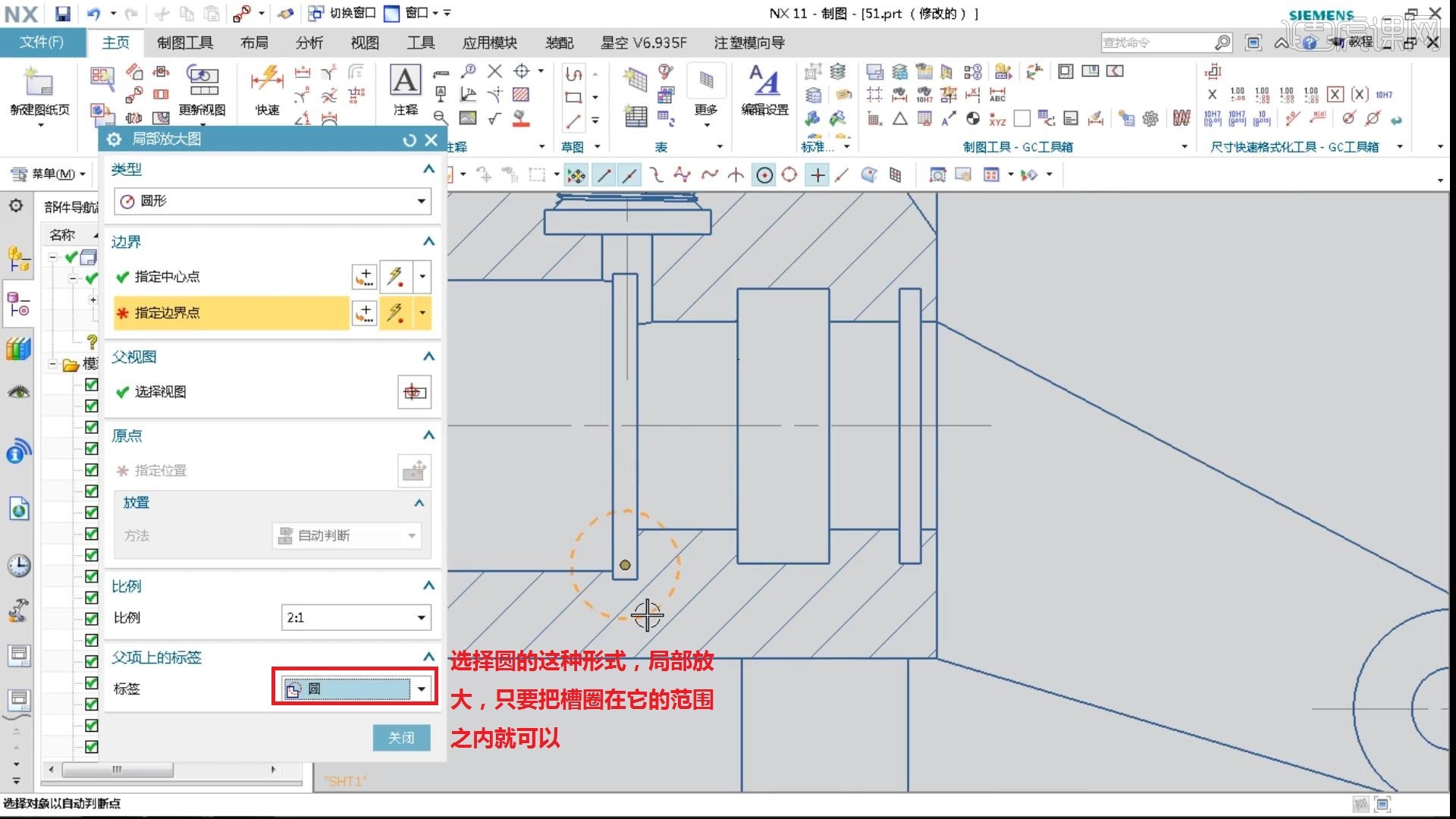
9.再继续画它的左视图,同样选择视图当中的基本视图,直接选择前视图来进行生成,把它放入到左视图的位置上,先从俯视图来进行标注,在它的下方有Φ9,在整个零部件上一共有4个,在Φ9的前面应该加入4-,再标注其宽度,
标注两个底座之间的宽度,要给它后面的位置留距离,把这个尺寸100标完之后,标后面的整体的宽度107,再把中心距的位置标上,再标右面的斜槽,给它标宽度,再把长标上,再给它标注下端的距离为3毫米,
再标下面这块的宽度为6毫米,下面的宽度是12,上端两个凸台的宽度56,两个底板之间的宽度95。
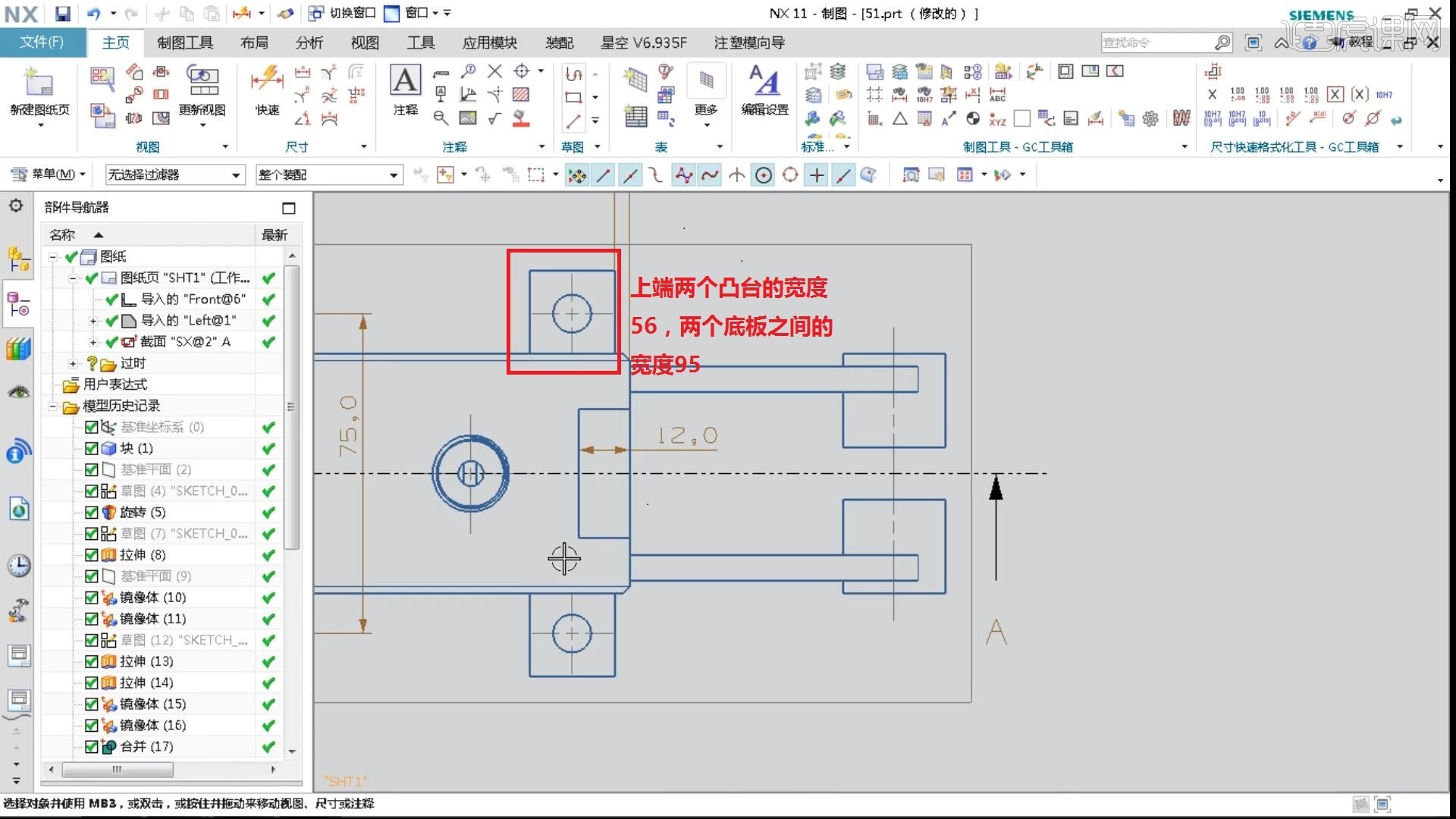
10.再标上面的局部放大,单边是1毫米,左视图当中底板这块的厚度10个,中心36,选底部的位置到圆心的标记,再标整体的上端宽度68,在标注方法的时候它有线性,针对于线性尺寸一共有两种样式,在尺寸当中上端有个线性,
在标注的时候水平方向有一个链式标注,或者是基线来进行标注,在这里面链式它所表示的是每一段的尺寸。
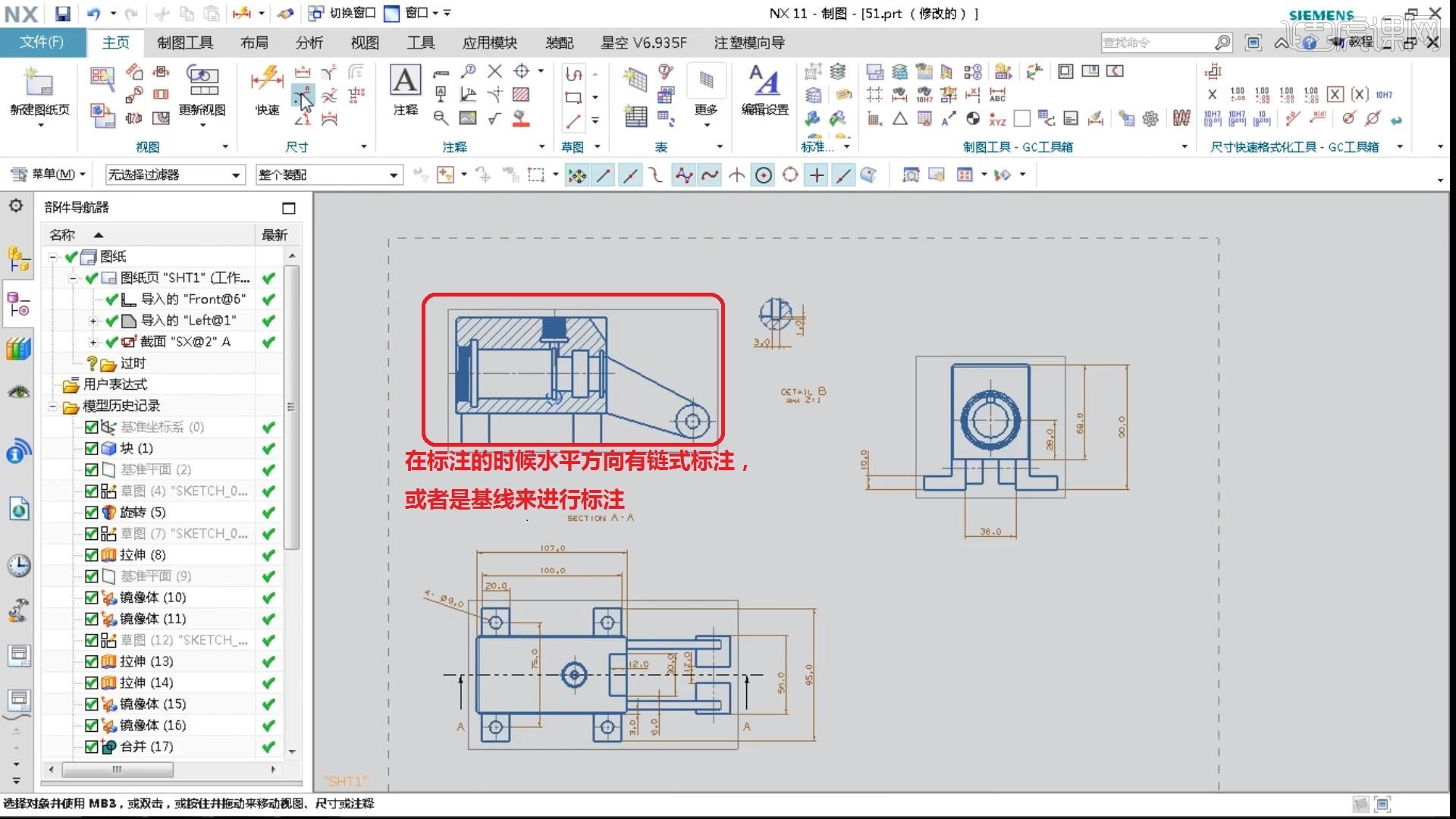
11.标注完基线之后,能够看见上面的尺寸和下面的零件图重叠上了,可以按住这个图向上给它拖动到适当的位置,或者把这张图纸稍微的向下来进行拖动,不能让尺寸之间有重叠,整体的画图的布局一定要给它放好,
再标注其下端的尺寸,剩下的其余的位置标注的就应该是孔的,对于标注孔的时候需要加注Φ,代表的是直径,把左端给加注出来,还有后端是螺纹。
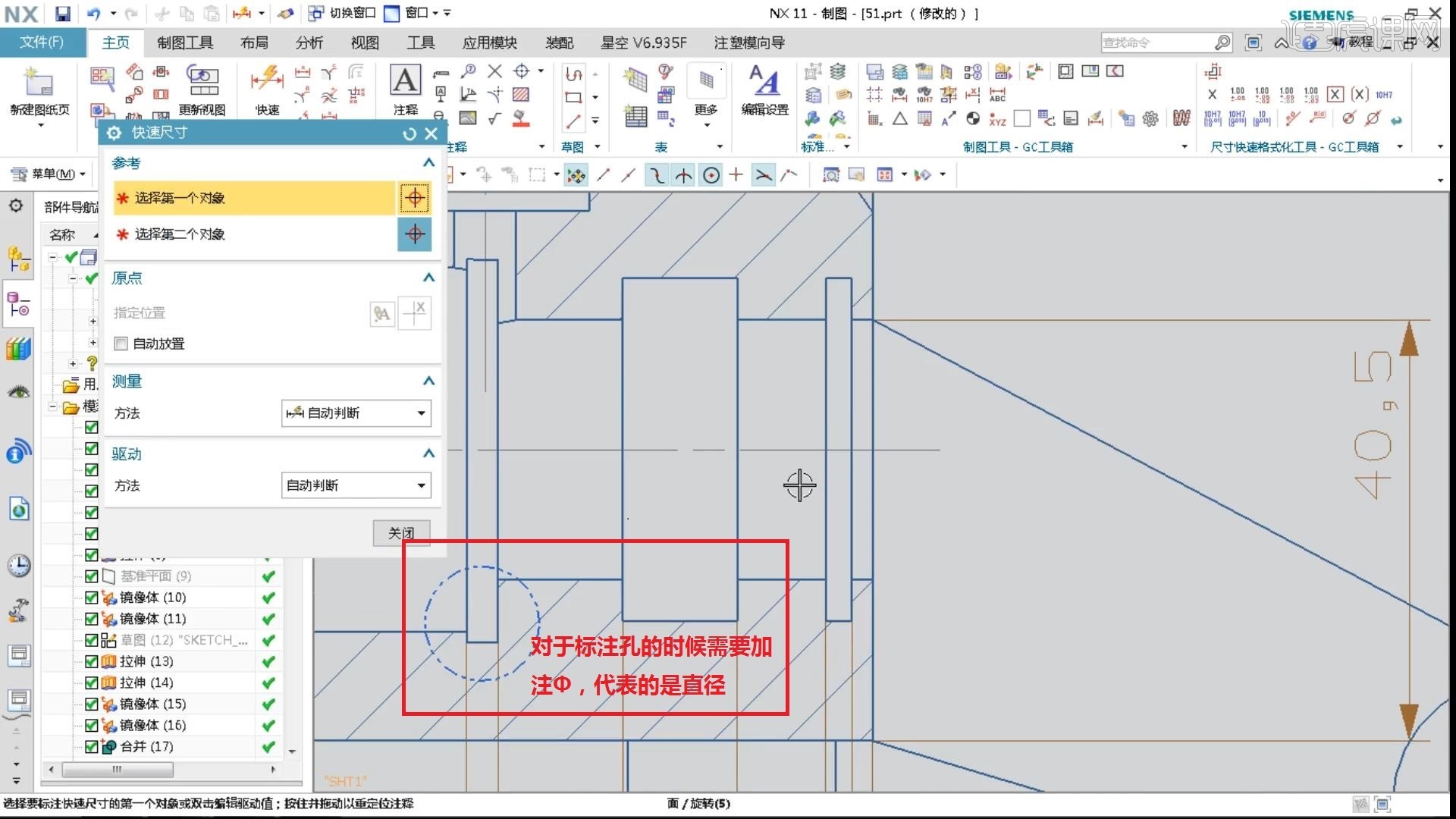
12.选上这个尺寸右键编辑附加文本,在前端加入Φ的标注,42代表螺纹,在里面输入一个大写的M,35也一样,选上右键选择Φ,这是孔加Φ,再对于后面的这三个尺寸来进行加注,能看见前面尺寸是25,后面是33,
代表这两个的尺寸是一致的,编辑附加文本在它前面加入一个Φ,33编辑附加文本再插入Φ,也可以把这个尺寸给它挪到外方,这样对于识图来说也显得会比较整齐一些。
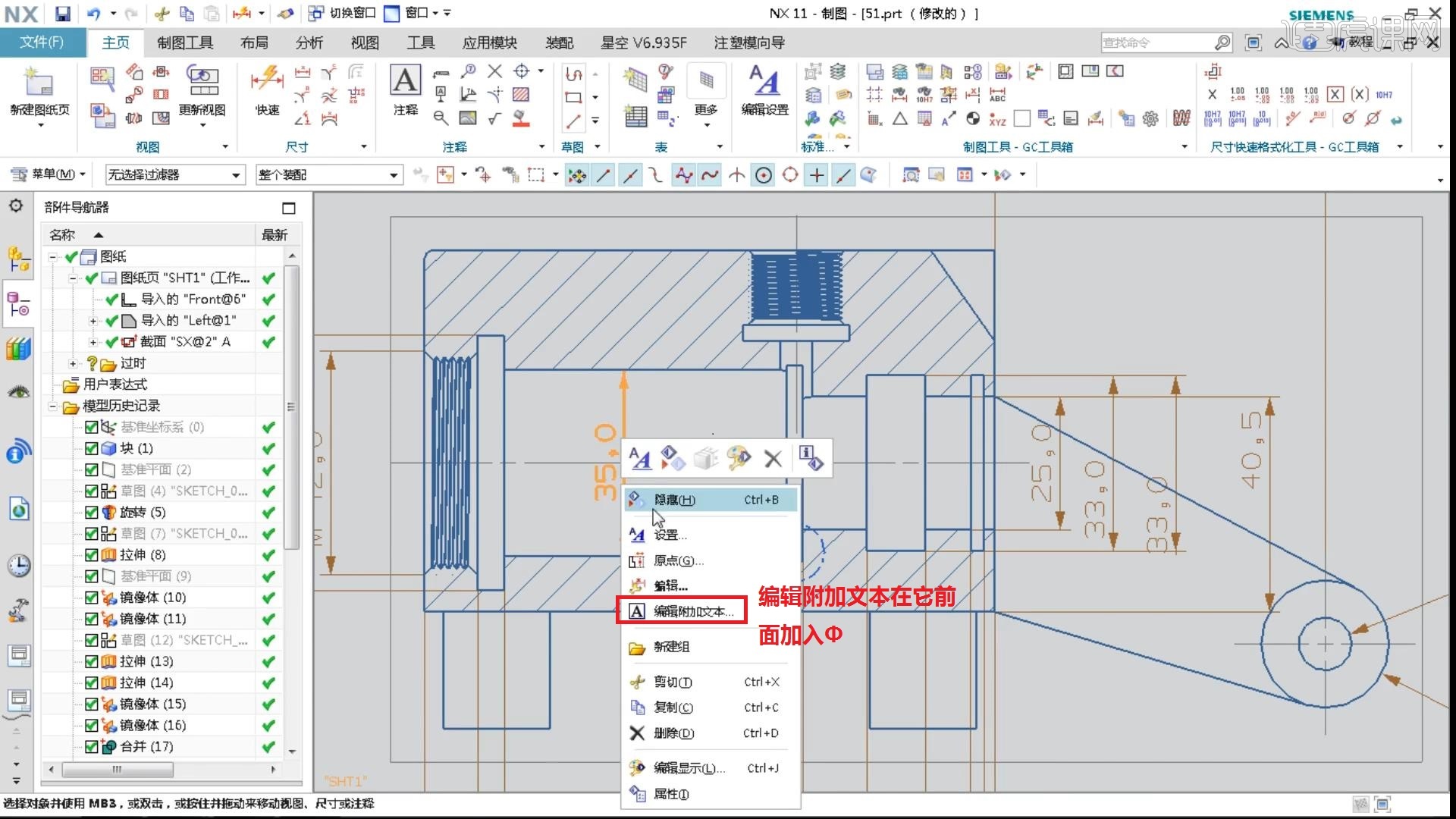
13.剩下的再标注上面的轮廓,标注的时候选择角度来进行,再加注这块螺纹,选择这两个点向上,螺纹的下端是一个孔,在它的下端同样有一个孔,给它标注出来,紧接着标注它这块螺纹的深度,选取的时候一定要选好它的点,
尺寸再挪动一下,尽量给它重叠上,再对于这些尺寸的加注Φ的符号或者是M ,右键编辑附加文本加注Φ,20前方同样加注Φ,18的前面加入大写的M。
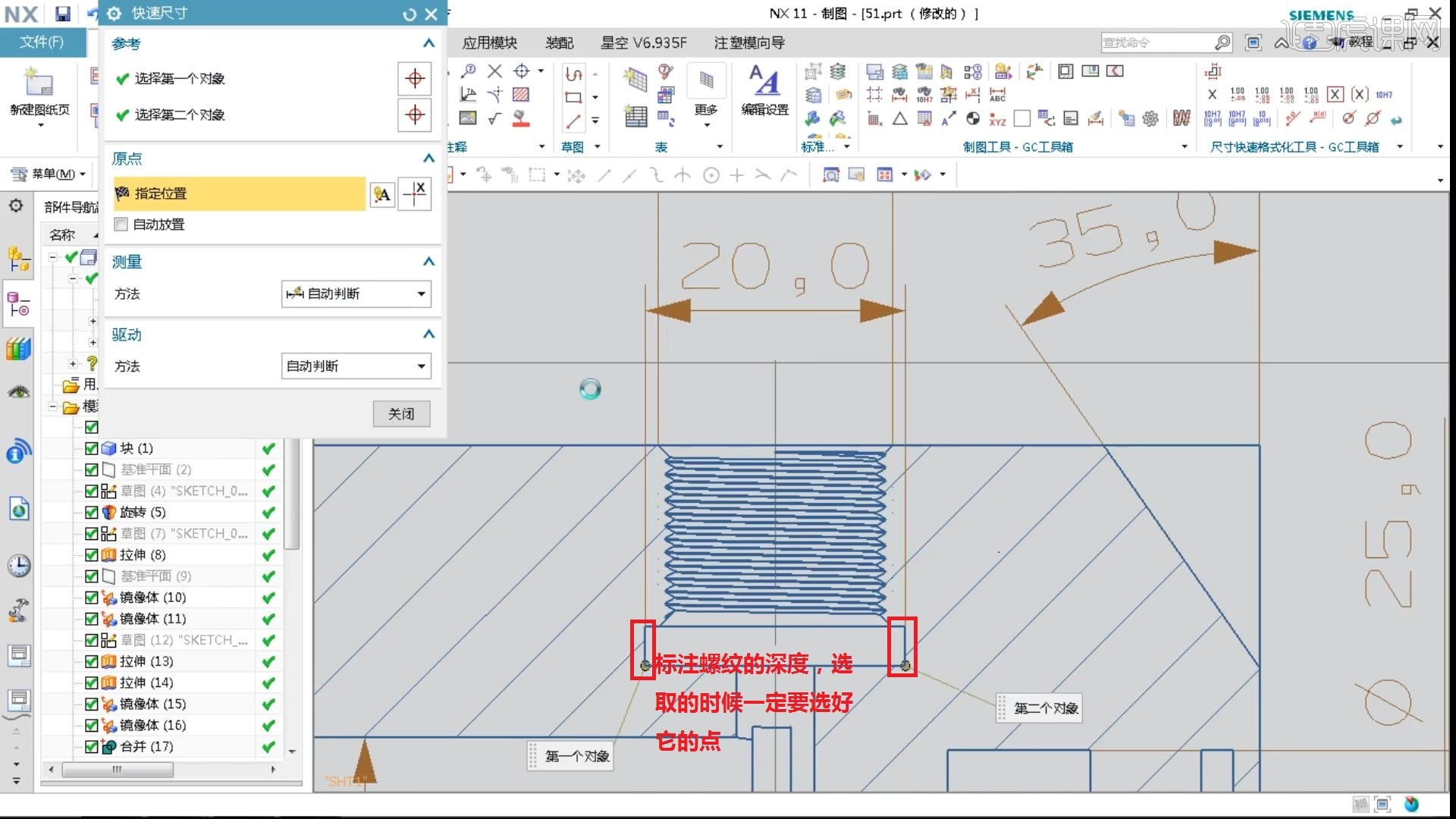
14.在它的右下角再画一个轴测图,也就是正等测图,基本视图选择正等测,当前的这张视图是以线框的形式来表示,可以给它调成着色的形式,不要用线框的形式,选这张视图右键找到设置,在设置当中找到【着色】,
对于它来生成应用,这样实体就显示出来了,光亮度调到正好是6个就可以,其余的这些设置默认,未注倒角的部分采用注释,在注释的下方标注格式改成chinesef,放到整个图纸右上角的位置就可以。
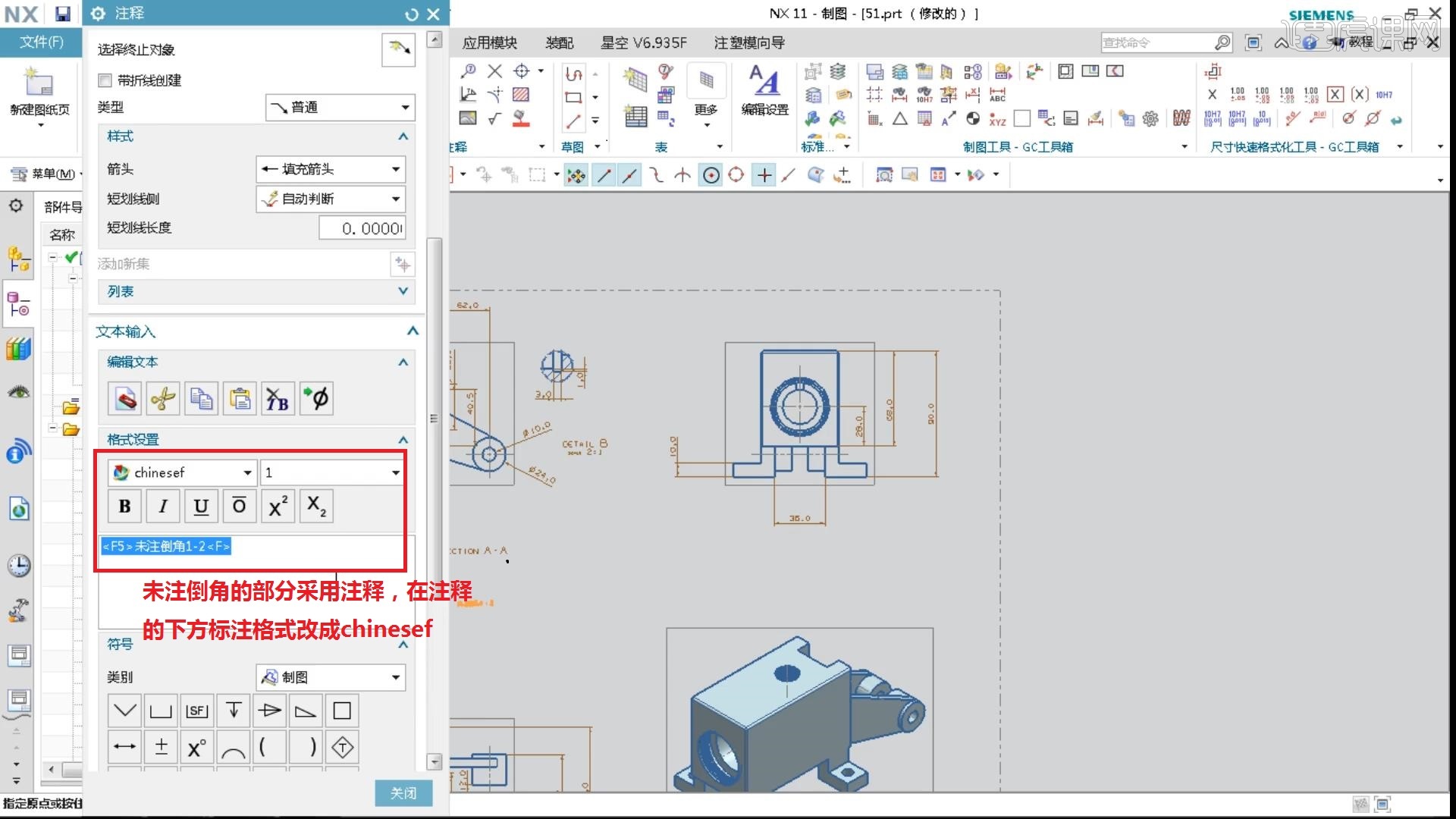
15.工程图画完了,主要是用到了一些剖切命令,尺寸生成,尤其在生成尺寸的时候有一个基线,在这个水平当中是用链式的,或者是用基线的形式来方便于读图,在进行尺寸标注的时候会显得图纸非常的整齐,
再增加一个轴测图,需要给它设置成为着色的形式,在技术要求的时候增加了注释,课后需要对于该案例进行反复地练习就可以。
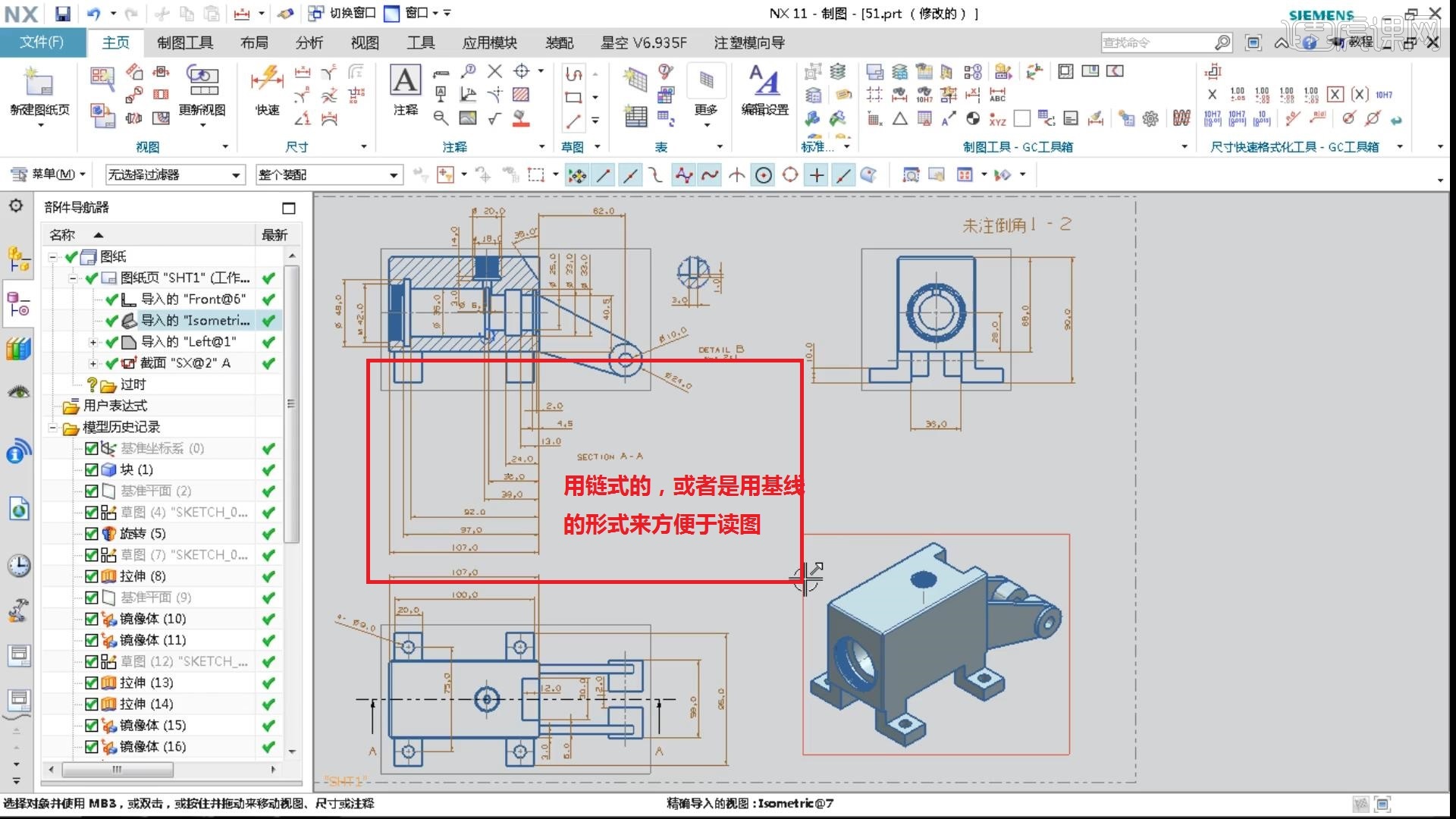
以上就是7-3复杂产品零件综合3-UG11机械工程图基础与实战图文教程的全部内容了,你也可以点击下方的视频教程链接查看本节课的视频教程内容,虎课网每天可以免费学一课,千万不要错过哦!













